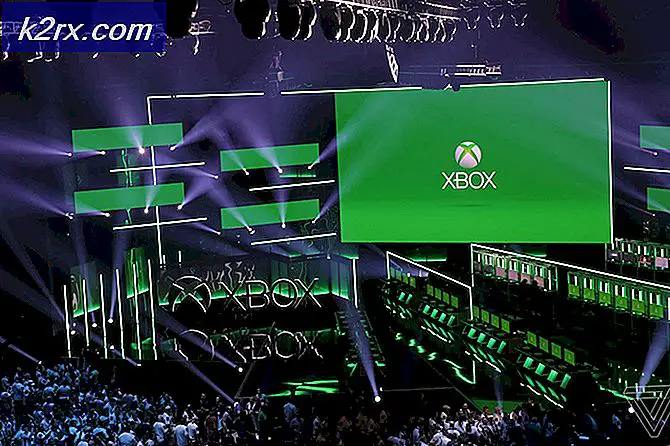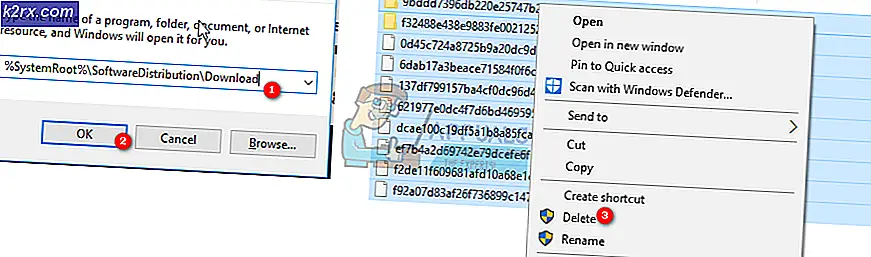Beheben Sie den Fehler Konnte sich nicht bei iMessage anmelden unter MacOS
Dieses Problem wird normalerweise ausgelöst, wenn beim Benutzer ein Internetausfall oder bei Apple eine Dienstunterbrechung auftritt. Wenn diese Fehlermeldung angezeigt wird, kann der Benutzer iMessages nicht vollständig verwenden, selbst wenn er zuvor angemeldet war. In einigen Fällen können Probleme mit dem NVRAM des Computers oder Störungen durch Anwendungen von Drittanbietern die Fehlermeldung verursachen.
Was verursacht den Fehler „Kann sich nicht bei iMessage anmelden“ auf dem Mac?
Als Ursachen haben wir festgestellt:
Lösung 1: Überprüfen von Datum und Uhrzeit
Wenn die Einstellungen für Datum und Uhrzeit fehlerhaft sind und der Computer ein falsches Datum und eine falsche Uhrzeit verwendet, wird möglicherweise der Fehler ausgelöst. Daher werden wir in diesem Schritt die automatische Überprüfung von Datum und Uhrzeit erneut starten, wodurch der Computer gezwungen wird, diesen Fehler zu korrigieren. Dafür:
- Klick auf das „Apple-Menü“ und wählen Sie die "Systemeinstellungen" Möglichkeit.
- Klick auf das "Datum (und Uhrzeit" Option und prüfen wenn Zeitzone, Datum und Uhrzeit entsprechend Ihrer Region richtig konfiguriert sind.
- Auch wenn sie richtig konfiguriert sind, deaktivieren Sie das „Datum und Uhrzeit automatisch einstellen“ Option und überprüfen Sie es dann erneut.
- Dieser Wille auslösen ein prüfen auf der Computerseite und behebt alle Probleme mit der Konfiguration von Datum und Uhrzeit.
- Prüfen um zu sehen, ob das Problem weiterhin besteht.
Lösung 2: Anmelden bei iMessages
In einigen Fällen kann es zu einem Fehler bei der Apple-ID kommen, durch den der Fehler ausgelöst werden kann. Daher werden wir in diesem Schritt die Anmeldung bei iMessage erneut initiieren. Dafür:
- Klicken Hier und logge dich mit deinem ein Apple ID und überprüfen Sie, ob Sie sich mit den Informationen einloggen können.
- Jetzt werden wir die gleichen Informationen verwenden, um Anmeldung zu iMessages.
- Klick auf das "Mitteilungen" Option und wählen Sie die „Einstellungen“ Taste.
- Klicke auf "Konten" und wählen Sie Ihr iMessage-Konto aus.
- Klick auf das "Ausloggen" Schaltfläche, um sich vom Konto abzumelden.
- Melden Sie sich erneut an und prüfen um zu sehen, ob das Problem weiterhin besteht.
Lösung 3: NVRAM löschen
Es ist auch möglich, dass der NVRAM Daten speichert, die den Computer daran hindern, sich bei Ihrem Konto anzumelden. Daher werden in diesem Schritt alle im NVRAM gespeicherten Daten gelöscht und vom Computer automatisch neu generiert. Um die Daten zu löschen:
- Fahren Sie den Mac vollständig herunter und warten Sie 5 Protokoll.
- Starten Sie die Inbetriebnahme und sofort Drücken Sie und halt die folgenden Schlüssel zusammen.
„Option“ + „Befehl“ + „P“ + „R“. - Halten Sie diese Tasten gedrückt für 20 Sekunden und der Mac wird neu gestartet.
- Wenn Ihr Computer a Anlaufen Lassen Sie die Tasten nach dem zweiten Startton los. Wenn Ihr Computer den Startton nicht abspielt, lassen Sie die Tasten los, wenn das Apple-Logo zum zweiten Mal erscheint und verschwindet.
- Danach, Log ichn zu Ihrem Konto und prüfen Sie, ob das Problem weiterhin besteht.